Cách phục chế ảnh cũ thành ảnh động bằng Deep Nostalgia
Hiện nay việc phục hồi một tấm ảnh cũ, mờ trở nên rõ nét hơn, thì chúng ta thường mang ra cửa hàng phục chế ảnh hoặc phải sử dụng những phần mềm chỉnh sửa ảnh và mất rất nhiều thời gian để khôi phục lại được. Tuy nhiên, để giúp cho chúng ta nhanh chóng phục chế lại được những bức hình đã cũ thì sau đây Eballsviet.com sẽ giới thiệu bài viết cách phục chế ảnh cũ thành ảnh động bằng Deep Nostalgia.
Deep Nostalgia là một trang web giúp cho người dùng khôi phục lại những bức ảnh cũ thành hình ảnh động vô cùng ấn tượng. Sau đây, chúng tôi mời các bạn cùng theo dõi bài viết để sử dụng Deep Nostalgia phục chế lại ảnh cũ.
Hướng dẫn sử dụng Deep Nostalgia phục hồi lại ảnh cũ
Bước 1: Đầu tiên, các bạn hãy truy cập vào trang Deep Nostalgia bằng cách ấn vào nút tải phía bên trên.
Bước 2: Tại trang chủ của website, nhấn vào mục Sign up để đăng ký tài khoản để sử dụng công cụ online này.
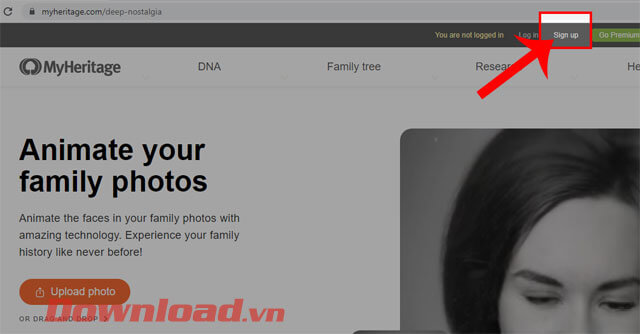
Bước 3: Ở đây, các bạn hãy điền thông tin cá nhân vào các ô trống để tạo tài khoản. Ngoài ra, chúng ta có thể đăng ký tài khoản bằng Facebook và địa chỉ Email.
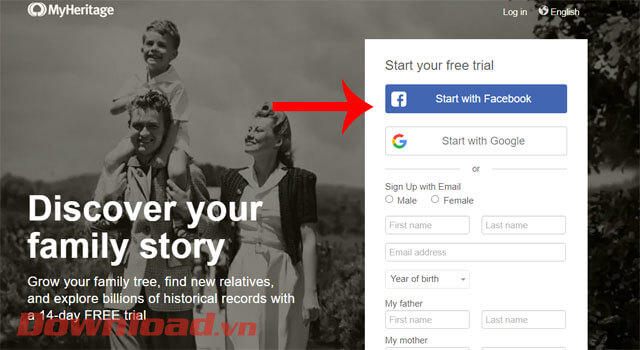
Bước 4: Quay lại trang chủ của website, sau đó nhấn vào nút Upload Photo.
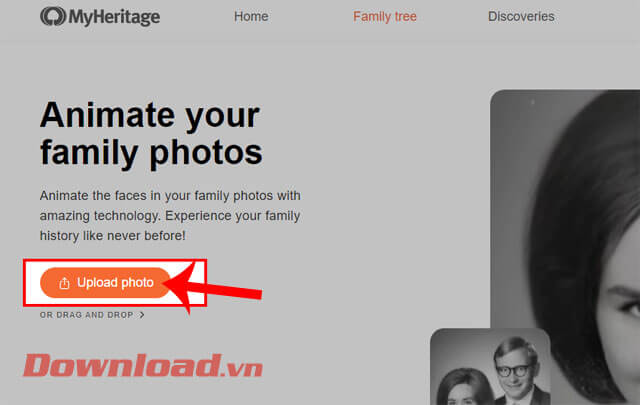
Bước 5: Chọn bức ảnh cần khôi phục lại trong máy, sau đó ấn vào nút Open.
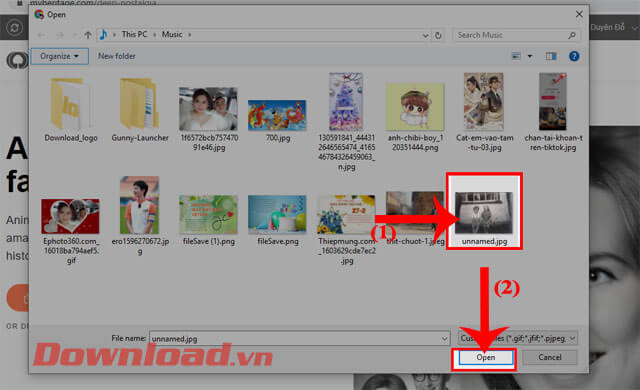
Bước 6: Đợi một lát để hệ thống sẽ phân tích khuôn mặt và hình ảnh, để hoàn tất quá trình phục hồi lại ảnh.
Bước 7: Sau khi đã hoàn thành quá trình phục hồi, chúng ta sẽ thấy được hình ảnh đã được phục hồi lại một phần, và biến thành ảnh động khi được thêm những cử chỉ của khuôn mặt.
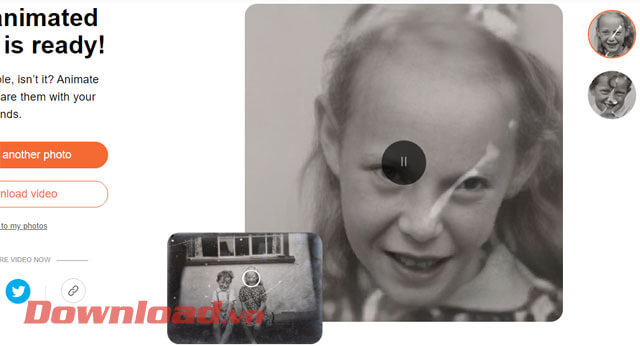
Bước 8: Click chuột vào nút Download video, để lưu hình ảnh động về máy. Hoặc để chỉnh sửa những bức hình khác thì hãy nhấn vào nút Upload another photo.
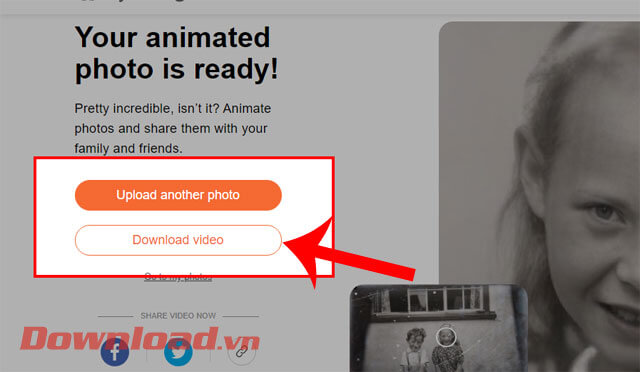
Chúc các bạn thực hiện thành công!
Theo Nghị định 147/2024/ND-CP, bạn cần xác thực tài khoản trước khi sử dụng tính năng này. Chúng tôi sẽ gửi mã xác thực qua SMS hoặc Zalo tới số điện thoại mà bạn nhập dưới đây:
Có thể bạn quan tâm
-

Cách cài đặt và Live Stream Bigo Live trên máy tính
-

Cách gõ tiếng Việt trong ProShow Producer
-

Cách sửa lỗi No Audio Output Device is Installed trên Windows 10/11
-

Sửa lỗi laptop báo sạc nhưng không vào pin
-

Khắc phục lỗi máy tính không nhận ổ cứng ngoài
-

Zalo PC bị lỗi! Nguyên nhân và cách khắc phục
-

Hướng dẫn cài đặt và sử dụng Dropbox để sao lưu dữ liệu
-

Cách cài đặt và chơi Dream League Soccer trên máy tính
-

Hướng dẫn cài đặt ứng dụng trên Mac
-

Cách đăng xuất Facebook Messenger nhanh chóng trên nhiều thiết bị





